Instagramリール動画の作り方【インスタアプリ・動画編集アプリ】

「リール始めてみたい!でも、どうやって動画作れば良いの?」そんな方へ、この記事ではInstagramリールの動画の作り方を解説します。Instagramアプリを使う方法と、別の動画編集アプリを使う方法がありますよ。両方ご紹介するので、自分に合った方を選んでぜひチャレンジしてみてください♪
【Instagram】リール動画の作り方
Instagramのリール動画を作る方法は、主に2パターンあります。
①Instagramアプリを使って作る
②別の動画編集アプリを使って作る
この2つです。それぞれ良いところが異なるので、違いを詳しく説明しますね!
1. Instagramアプリを使って作る
Instagramのアプリを使って、リール動画を作ることができます。Instagramアプリでのリール作成に向いているのは
・動画編集アプリを使ったことがない
・時短で作りたい
・手間をかけずに音楽のタイミングに合わせて素材を切り替えたい
こんな人です。
動画編集アプリは、アプリによって使い方が様々あります。新しく動画編集アプリの使い方を習得するのが億劫に感じられるのなら、Instagramアプリで作成するのがおすすめです。また、Instagramアプリを使えば、動画の撮影、編集から投稿まで完結します。手間をかけずに音楽のリズムに合わせて動画を作成できるのもポイントです。「できるだけ気軽にリール動画作りたいよ」って人は、Instagramアプリで作成しましょう!
2. 別の動画編集アプリを使って作る
動画編集アプリを使ってリール動画を作ることも、もちろんできますよ!アプリを使ってリールを作るのに向いているのは
・すでに使い慣れているアプリがある
・今後リール以外の動画編集もできるようになりたい
・文字入れやスタンプなど自由度の高い編集をしたい
こんな人です。
すでに使い慣れている編集アプリがある人は、そちらで作成してから投稿するかたちでOKだと思います(私のおすすめはCapCut!無料で直感的に使えるアプリです)。新しく操作方法を覚えるのも手間ですしね♪まだ動画編集したことがないという方や新しいアプリを使ってみたいという人なら、これを機に編集技術を身につけるのも良い機会かもしれません。また、動画にいれる文字のフォント(文字デザインの種類)や、おしゃれな編集にこだわりたい人は動画編集アプリがおすすめですよ♪インスタグラムアプリでは作れない動画を作成することができます。
Instagramアプリを使ってリール動画を作る方法
Instagramアプリを使ってリールを作る手順はざっくりこんな流れです。
①撮影
②編集(BGM、テキスト追加など)
③キャプションやハッシュタグの設定
④投稿
ひとつひとつ解説します。
1. 撮影する
まずは、リール用の撮影をしましょう(すでに撮影ずみの場合は飛ばしてください)。アプリを開いて右上の「+(プラス)」をタップ。「リール」を選ぶと、下の画像ようにリールの撮影画面が開きます。
ここから撮影を始めていきますよ。画面下真ん中にある【リールマーク】をタップして撮影をスタートします。
詳しい撮影方法については別の記事で、詳しく解説します。(準備中)
2. 編集(BGM、テキスト追加など)する
撮影が完了したら、プレビュー画面で確認してOKなら編集に進みます。画面上に表示されているツールから【♫(音符)】をタップしましょう。
すると、音源管理の画面が表示されます。ここでは
・撮影した動画の音量調節
・BGMをの選択
が可能です。
BGMを選びたい人は、右の【音源】をタップしましょう。するといろいろな音源が表示され、選ぶことができますよ!
音源の選び方やテキストの入れ方についても、ここで解説するととても長くなってしまうので、詳しく知りたい方はこちらの記事も参考にしてみてください。(準備中)
3. キャプションやハッシュタグの設定
撮影・編集が完了したら、リールのキャプション(文章)とハッシュタグの設定をしましょう。右下にある【次へ】をタップするとキャプションとハッシュタグを入力する画面に移動します。
詳しくはこちらの記事も参考にしてみてください。(準備中)
4. 投稿する
いざ、全ての作業が完了したら、投稿しましょう。画面下にある【シェア】を押すと、投稿できます。普段のポスト(写真の投稿)よりちょっと時間がかかるかもしれないので、気長に待ってくださいね!
動画編集アプリ【CapCut】でリール動画を作る方法
動画編集アプリ「CapCut」を使ってリールを作る手順はざっくりこんな流れです。
①素材をアプリに取り込む
②編集(カット、テキスト追加など)
③完成動画をInstagramにアップ
④BGM
⑤キャプションやハッシュタグの設定
⑥投稿
ひとつひとつ解説します。
1. 素材をアプリに取り込む
まずはアプリに素材を取り込みます。画面上にある【新しいプロジェクト】から、素材を追加しましょう。
2. 編集(カット、テキスト追加など)する
アプリに使いたい素材を追加できたら、素材の余計なシーンのカットやテキストの追加など編集を行います。基本的な動画編集の方法や、動画のアスペクト比(縦と横の比率)についてはこちらの記事で解説しているのでよかったら参考にしてみてください。
【Instagram】Reels(リール)のアスペクト比を解説!基本は9:16
3. 完成動画をInstagramにアップ
動画が完成してカメラロールに保存できたら、完成動画をInstagramにアップしましょう。アプリを開いて右上の「+(プラス)」をタップ。左下に小さく表示されている四角をタップしてカメラロールを開きます。
先ほど作成した動画を選択しましょう。
4. BGMを選ぶ
次に、【プレビュー】をタップしてBGM選定に進みます。
こうすることで作成した動画の秒数に関わらず、スムーズにBGMの選定に進めます。【プレビュー】を押すと、下の画像のように画面の上に編集ツールが表示されるので、【♫(音符)】をタップしましょう。
すると、音源管理の画面が表示されます。ここでは
・撮影した動画の音量調節
・BGMをの選択
が可能です。
BGMを選びたい人は、右の【音源】をタップしましょう。するといろいろな音源が表示され、選ぶことができますよ!
音源の選び方やテキストの入れ方についても、ここで解説するととても長くなってしまうので、詳しく知りたい方はこちらの記事も参考にしてみてください。(準備中)
5. キャプションやハッシュタグの設定
撮影・編集が完了したら、リールのキャプション(文章)とハッシュタグの設定をしましょう。右下にある【次へ】をタップするとキャプションとハッシュタグを入力する画面に移動します。
詳しくはこちらの記事も参考にしてみてください。(準備中)
6. 投稿
いざ、全ての作業が完了したら、投稿しましょう♪画面下にある【シェア】を押して投稿できます。
まとめ
今トレンドのInstagramリール。せっかくだったらトレンドの方法でフォローワーさんを増やしたい、動画を使ってよりわかりやすい発信をしたい、繋がってくれているフォロワーさんを楽しませたい。そんなインスタグラマーさんはぜひチャレンジしてみてください。
こちらの記事もよかったら参考にしてみてください。




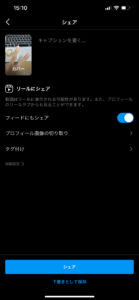
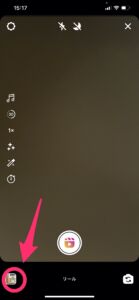
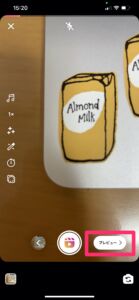
COMMENT ON FACEBOOK